Comment utiliser le portefeuille Keplr : Guide de Stakewolle
17 Apr 2023
2 min read
Qu'est-ce que le portefeuille Keplr ?
Keplr est un portefeuille de crypto-monnaies non conservateur qui prend en charge le protocole IBC. Le Keplr Wallet prend en charge diverses blockchains construites sur le SDK Cosmos. Vous pouvez facilement installer le Keplr Wallet en tant qu'extension Chrome sur votre ordinateur ou en tant qu'application mobile pour Android et IOS pour stocker et mettre en jeu des crypto-monnaies.
Comment configurer le portefeuille Keplr ?
Étape 1. Télécharger le portefeuille Keplr
Dans le navigateur Chrome, visitez le Chrome Web Store pour installer l'extension Keplr Wallet. Pour obtenir Keplr sur un autre appareil, vous pouvez visiter le site officiel de Keplr
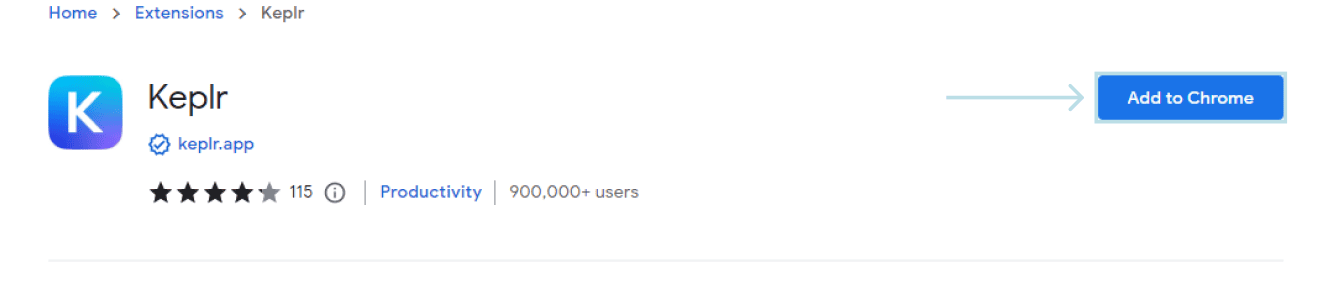
Étape 2. Créer ou importer un portefeuille Keplr
Après avoir installé Keplr Wallet, vous serez invité à créer un nouveau portefeuille ou à importer un portefeuille existant. Suivez les instructions à l'écran pour créer ou importer un portefeuille. Veillez à stocker en toute sécurité votre phrase d'initialisation.
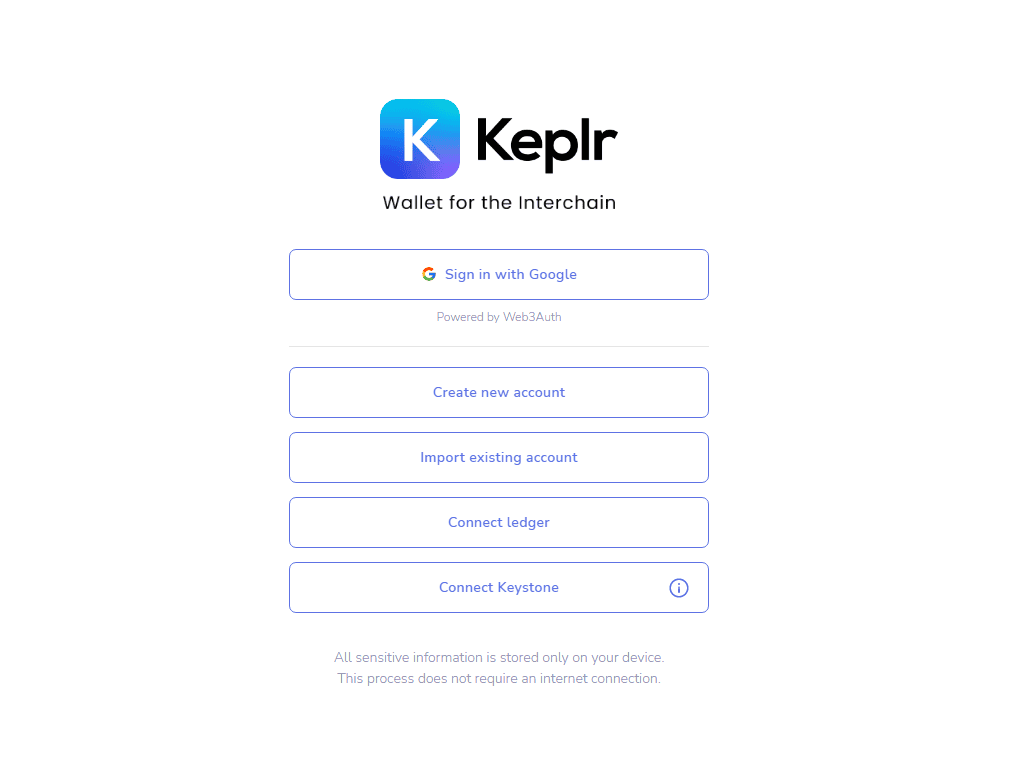
Étape 3. Connectez Keplr Wallet à votre réseau basé sur Cosmos
Une fois que vous avez créé ou importé votre portefeuille, vous devez le connecter à votre réseau préféré. Pour ce faire, cliquez sur l'icône Keplr dans votre navigateur et sélectionnez le réseau auquel vous souhaitez vous connecter.

Étape 4 : Ajouter des fonds à votre portefeuille Keplr
Pour miser, vous devez disposer de fonds dans votre portefeuille Keplr. Vous pouvez ajouter des fonds en les envoyant à partir d'un autre portefeuille ou d'une bourse. Veillez à les envoyer à la bonne adresse. Cliquez sur votre adresse pour la copier
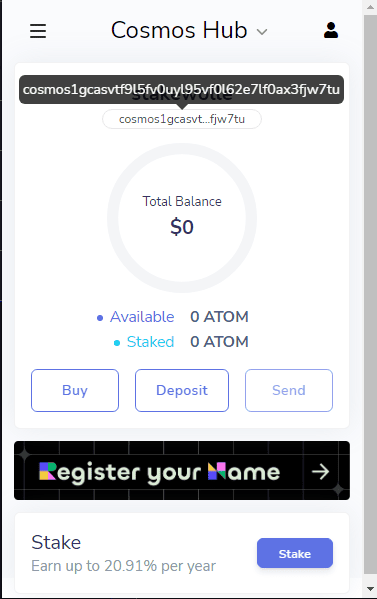
Étape 5 : Déléguer vos fonds à un Stakewolle
Pour déléguer vos fonds, cliquez sur l'onglet "Stake" dans Keplr Wallet et sélectionnez le validateur Stakewolle. Vous pouvez choisir un réseau en utilisant Keplr Dashboard. Saisissez le montant que vous souhaitez déléguer et confirmez la transaction.
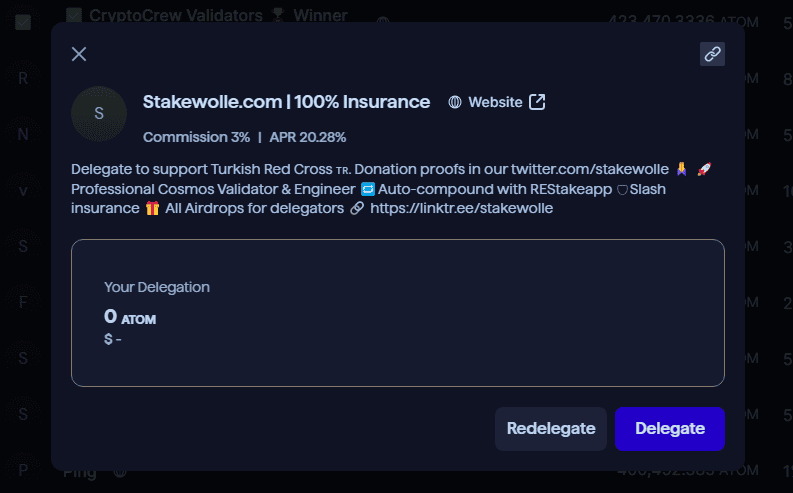
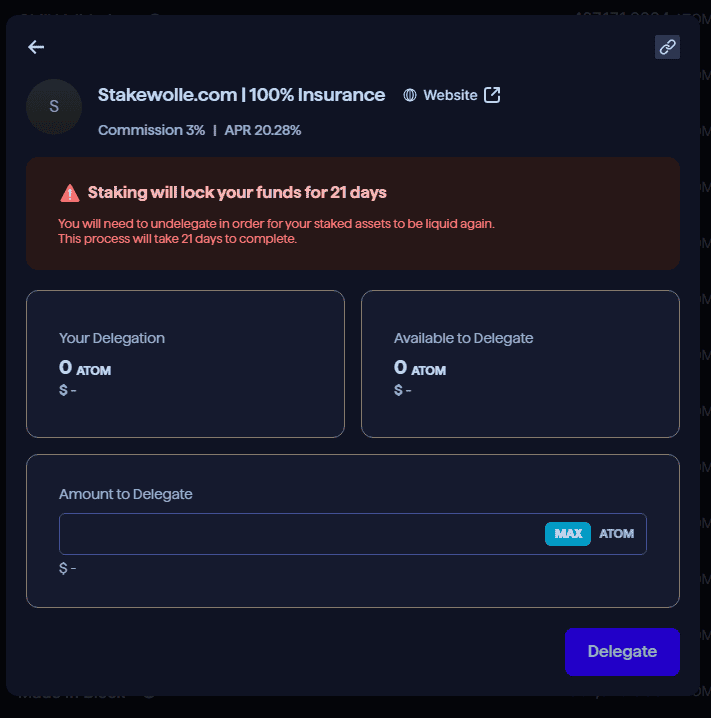
Après avoir cliqué sur le bouton "Déléguer", une autre fenêtre pop-up apparaîtra dans quelques secondes, demandant les frais de transaction. Vous pouvez la modifier en cliquant sur le bouton "Override fee". N'hésitez pas à le fixer à un niveau peu élevé : cela n'affectera ni la sécurité ni la rapidité de la transaction.
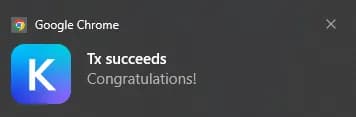
Une fois que vous avez délégué vos fonds, vous pouvez suivre vos récompenses dans l'onglet "Staking" de Keplr Wallet. Vous pouvez également utiliser Keplr Wallet pour réclamer vos récompenses et redéléguer vos fonds si vous le souhaitez.